Accessテーブルの[主キー]の設定
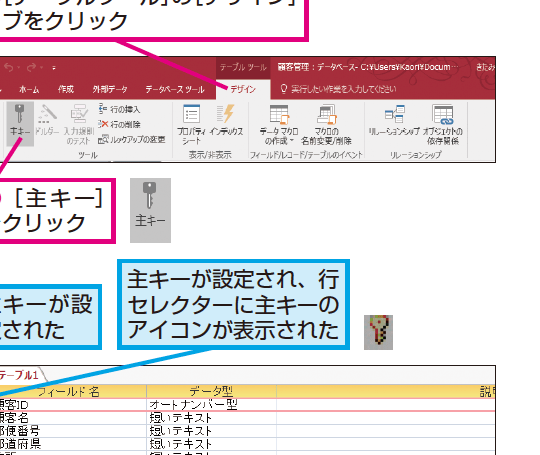
Accessテーブルの[主キー]の設定についての記事を紹介します。この記事では、Accessデータベースでテーブルの主キーを設定する方法について詳しく解説します。主キーの重要性や設定手順など、基本的な知識を身につけましょう。是非ご覧ください!
Accessテーブルにおける[主キー]の設定方法:基本知識と手順
Accessテーブルにおける[主キー]の設定方法は、データベースの基本知識として非常に重要です。主キーは、テーブル内のレコードを一意に識別するためのフィールドです。まず、Accessを開き、新しいテーブルを作成します。テーブルのデザインビューで、主キーとなるフィールドを選択します。
主キーを設定するには、主キーが持つべき特性や制約を理解する必要があります。主キーは一意である必要があり、重複した値を含んではいけません。また、主キーはNULL値を持つことができません。
適切なフィールドを選択したら、そのフィールドを右クリックし、「主キーの設定」を選択します。これにより、選択したフィールドが主キーとして設定されます。主キーのアイコン(キーのアイコン)が表示され、そのフィールドの各レコードで一意の値を保証します。
以上がAccessテーブルにおける[主キー]の設定方法です。主キーの設定はデータベースのパフォーマンスとデータの整合性を確保するために重要な手順です。
【VBA】AccessのレコードをExcelに表示。現場じゃ必須のスキルです!
Accessでテーブルの主キーを設定する方法は?
Accessでテーブルの主キーを設定する方法は、次の手順に従います。
1. テーブルを開き、「デザインビュー」を選択します。
2. 主キーを設定したいフィールドを選択します。
3. 「プライマリキー」ボタンをクリックします。これにより、選択したフィールドが主キーとして設定されます。
4. テーブルデザインで変更を保存します。
以上の手順により、Accessでテーブルの主キーを設定することができます。
主キーは、テーブル内の一意の識別子です。これにより、データの整合性と一貫性が確保され、テーブル内のレコードを一意に識別することができます。テーブルには、通常、1つ以上のフィールドが主キーとして設定されます。
テーブルの主キーが必要な理由は何ですか?
テーブルの主キーは、データベース内の各レコードを一意に識別するために必要です。主キーは、レコードの重複を防止し、データの整合性と一貫性を確保する上で重要な役割を果たします。
主キーは、データベース内のテーブルにおいて、特定のフィールドまたは組み合わせのフィールドで定義されます。主キーは一意であるため、同じ値を持つ複数のレコードを格納することができません。これにより、データの重複や混乱を防ぐことができます。
さらに、主キーはデータベース内のテーブル間の関係を確立する上でも重要です。関連付けられたテーブル間の参照や結合を行う際には、主キーが必要です。これにより、データの一貫性を維持しながら、異なるテーブル間でデータを統合および操作することができます。
主キーを適切に設定することは、データベースの信頼性と効率性を向上させるために非常に重要です。データの一意性を確保することにより、データベース内の情報の整合性を高めることができます。また、主キーを使用することで、データの検索、並べ替え、フィルタリングなどの操作を効率的に行うことができます。
以上が、テーブルの主キーが必要な理由です。
主キーを変更するにはどうすればいいですか?
Microsoft Accessで主キーを変更するには、次の手順を実行します:
1. データベースを開きます。
2. デザインビューで、テーブルまたはクエリのデザインを開きます。
3. プライマリキーとして設定されているフィールドを特定します。
4. プライマリキーの設定を解除するために、フィールドを選択し、右クリックします。
5. コンテキストメニューからプライマリキーオプションを選択します。
6. プライマリキーの設定が解除されます。
7. 変更を保存するために、データベースを閉じる前にCtrl + Sキーで保存します。
以上が、Microsoft Accessで主キーを変更する手順です。注意して作業することをお勧めします。



![マクロアクション[出力]の代替は[書式設定を保持したままエクスポート]](https://accesslab.one/wp-content/uploads/2023/12/e3839ee382afe383ade382a2e382afe382b7e383a7e383b3efbcbbe587bae58a9befbcbde381aee4bba3e69bbfe381afefbcbbe69bb8e5bc8fe8a8ade5ae9ae38292-300x200.png)
![リンクテーブルのリンク先変更は[リンクテーブルマネージャー]から](https://accesslab.one/wp-content/uploads/2023/12/e383aae383b3e382afe38386e383bce38396e383abe381aee383aae383b3e382afe58588e5a489e69bb4e381afefbcbbe383aae383b3e382afe38386e383bce38396-300x200.png)
![[タブ付きドキュメント]と[ウィンドウを重ねて表示する]の違い](https://accesslab.one/wp-content/uploads/2023/12/efbcbbe382bfe38396e4bb98e3818de38389e382ade383a5e383a1e383b3e38388efbcbde381a8efbcbbe382a6e382a3e383b3e38389e382a6e38292e9878de381ad-300x200.png)